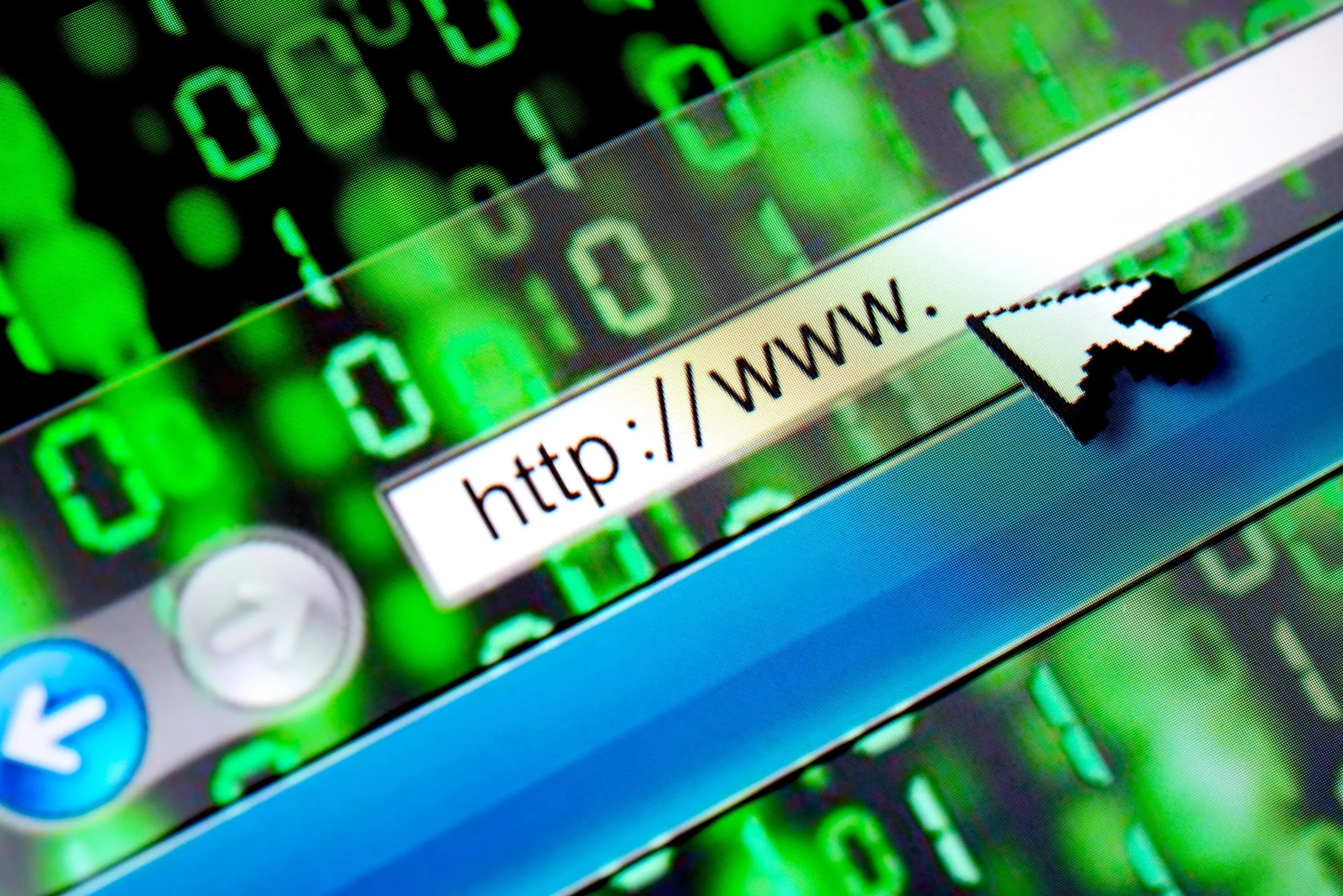У цьому гайді ви дізнаєтесь, як вимкнути рекламу в браузері, про різні способи блокування реклами, від налаштувань браузера до спеціалізованих розширень.
Зміст
Крім того, ми обговоримо, як можна зберегти баланс між блокуванням оголошень і підтримкою вебсайтів, які використовують рекламу для свого існування.
Реклама в інтернеті — це один із головних способів монетизації вебсайтів, але вона може бути нав’язливою, уповільнювати завантаження сторінок і створювати ризики для конфіденційності.
Постійні спливаючі вікна, відео та банери не тільки дратують, але й часто відволікають від головного контенту. Як вимкнути рекламу в браузері, щоб насолоджуватись переглядом сторінок без перешкод?
Чому реклама може бути небезпечною
Коли йдеться про рекламу в інтернеті, не варто думати, що вона є просто “дратівливою”. Насправді, реклама може бути джерелом серйозних загроз для безпеки вашого пристрою.
Багато оголошень містять посилання на фішингові сайти, спливаючі вікна можуть містити шкідливі програми, а інші оголошення можуть спробувати завантажити небажані програми без вашої згоди.
Крім того, реклама часто використовує інструменти відстеження, що збирають дані про ваше інтернет-користування для створення персоналізованих профілів.
Ризики, пов’язані з онлайн-рекламою:
- Фішингові атаки. Багато спливаючих оголошень перенаправляють користувачів на шахрайські вебсайти, що намагаються викрасти їх особисті дані.
- Шкідливі програми. Спливаюча реклама може містити шкідливе ПЗ, яке завантажується на ваш пристрій без вашого відома.
- Порушення конфіденційності. Рекламодавці часто використовують трекери, щоб збирати інформацію про ваше інтернет-користування, порушуючи вашу приватність.
Як вимкнути рекламу в браузері: покрокова інструкція
У багатьох браузерах вже є вбудовані функції для блокування спливаючих вікон і небажаних оголошень.
Ці налаштування можна легко активувати, щоб зменшити кількість реклами на сайтах. Нижче ми розглянемо, як це зробити у найпопулярніших браузерах.
Google Chrome:
- Відкрийте “Налаштування Chrome”, натиснувши на три вертикальні точки у верхньому правому куті браузера.
- Перейдіть до розділу “Приватність і безпека”.
- Виберіть “Налаштування сайту, а потім знайдіть розділ “Спливаючі вікна і перенаправлення”.
- Увімкніть блокування спливаючих вікон, щоб запобігти появі небажаних рекламних оголошень.
Mozilla Firefox:
- Натисніть на меню у верхньому правому куті і виберіть “Налаштування”.
- Перейдіть до розділу “Приватність і захист”.
- Поставте галочку біля пункту “Блокувати спливаючі вікна”. Це допоможе вимкнути більшість спливаючих оголошень.
Safari (для macOS):
- У верхній панелі меню натисніть “Налаштування Safari”.
- У вкладці “Безпека” увімкніть опцію “Блокувати спливаючі вікна”.
- Також можна ввімкнути опцію “Застосовувати попередження про шахрайські вебсайти”, щоб захистити себе від потенційно небезпечних оголошень.
Одним із найефективніших способів вимкнути рекламу в браузері є встановлення розширень, спеціально призначених для блокування реклами.
Ці розширення можуть заблокувати більшість спливаючих вікон і оголошень, включаючи відеорекламу на YouTube та рекламу в соціальних мережах.
Кращі блокувальники реклами для браузера:
- AdBlock: Найпопулярніше розширення для блокування реклами. Воно дозволяє ефективно блокувати оголошення на всіх сайтах, включаючи YouTube.
- uBlock Origin: Це легке, але потужне розширення, яке дозволяє блокувати рекламу без значного впливу на продуктивність браузера.
- AdGuard: Пропонує не тільки блокування реклами, але й захист від трекерів і шкідливого програмного забезпечення.
- Ghostery: Це розширення не тільки блокує рекламу, але й дозволяє побачити всі трекери, які використовують вебсайти для відстеження вашої активності.
Як встановити AdBlock на Chrome
AdBlock — це одне з найпопулярніших розширень для блокування реклами в інтернеті, яке дозволяє користувачам забути про спливаючі оголошення, банери та відеорекламу на сайтах.
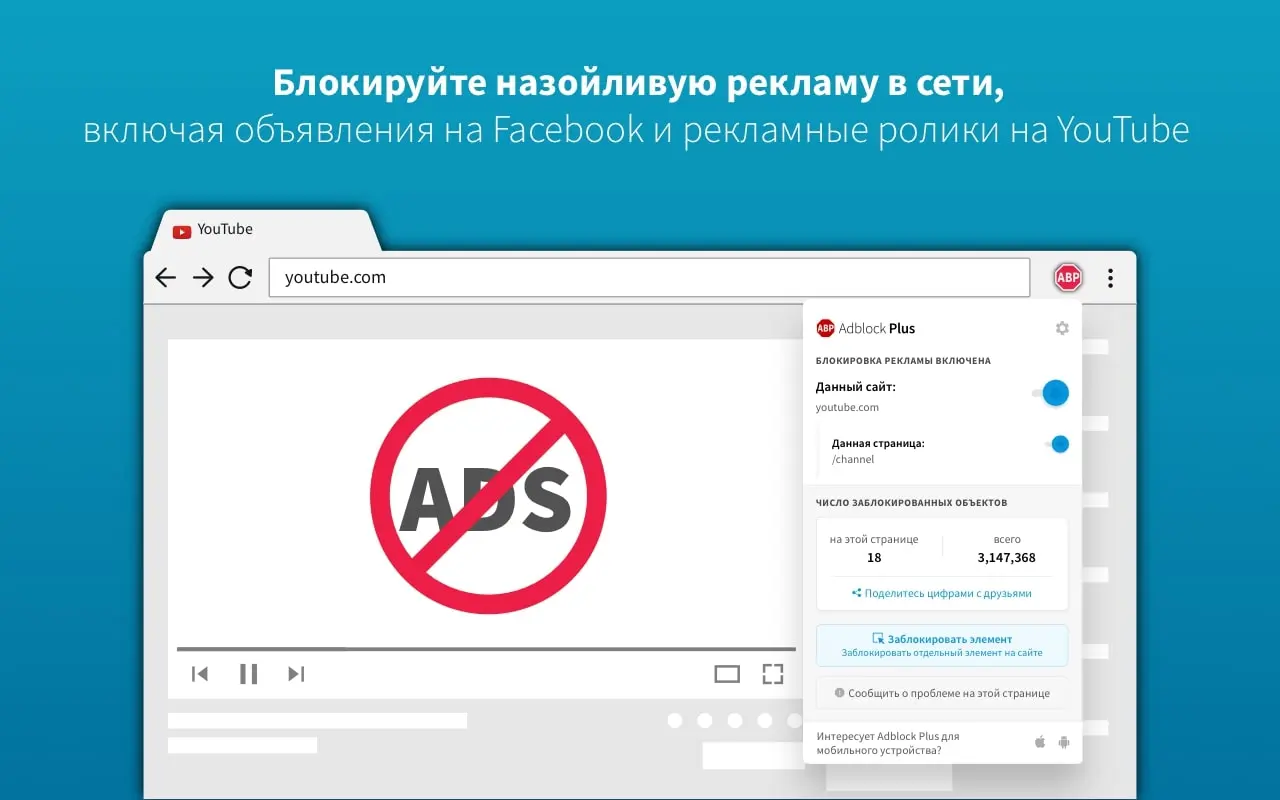
Якщо ви шукаєте спосіб швидко і легко вимкнути рекламу в браузері Google Chrome, ось покрокова інструкція, як встановити AdBlock.
Крок 1. Відкрийте Chrome Web Store
Щоб почати, відкрийте Google Chrome на своєму комп’ютері або ноутбуці. Потім перейдіть у “Chrome Web Store“, де ви можете знайти і встановити розширення для браузера..
Крок 2. Знайдіть AdBlock
У пошуковому рядку на сторінці Chrome Web Store введіть “AdBlock” і натисніть Enter. У результатах пошуку з’явиться кілька варіантів блокувальників реклами. Виберіть розширення “AdBlock” (зазвичай, воно йде з червоним логотипом руки, яка зупиняє рекламу).
Крок 3. Встановіть розширення
Коли ви знайдете розширення AdBlock, натисніть кнопку “Додати в Chrome”. Після цього з’явиться спливаюче вікно, яке попросить підтвердити встановлення. Натисніть “Додати розширення”.
Крок 4. Активуйте AdBlock
Після встановлення AdBlock автоматично почне працювати у вашому браузері. Ви побачите нову іконку AdBlock у правому верхньому куті Chrome, поруч із рядком пошуку. Ця іконка дозволяє вам керувати розширенням, переглядати кількість заблокованих оголошень на поточній сторінці, а також налаштовувати параметри блокування.
Крок 5. Налаштуйте AdBlock
Якщо ви хочете змінити параметри блокування або додати певні сайти в “білий список”, натисніть на іконку AdBlock і оберіть “Налаштування”. Тут ви можете вказати, які види реклами ви хочете блокувати, а також вимкнути блокувальник на певних сайтах.
Крок 6. Насолоджуйтесь переглядом без реклами
Після встановлення AdBlock ви можете спокійно переглядати сайти без реклами. Більшість спливаючих вікон, банерів і відеореклами будуть автоматично заблоковані, що зробить ваш інтернет-досвід більш чистим і комфортним.
Додаткові поради:
- AdBlock дозволяє вимкнути рекламу на YouTube, соціальних мережах і новинних ресурсах.
- Ви можете легко увімкнути або вимкнути AdBlock для окремих сайтів, якщо хочете підтримати певні ресурси, які використовують рекламу.
Тепер ви знаєте, як встановити AdBlock на Chrome, щоб позбутися від набридливої реклами і насолоджуватись швидким та чистим переглядом вебсайтів!
Щоб додатково захистити себе від небажаної реклами, активуйте опцію безпечного перегляду у браузері. Ця функція попереджає вас про потенційно небезпечні сайти та рекламу, яка може містити шкідливі програми або фішингові схеми.
Google Chrome:
- Відкрийте “Налаштування” і перейдіть до розділу “Приватність і безпека”.
- Увімкніть опцію “Безпечний перегляд”, щоб захиститися від небезпечних вебсайтів і реклами.
Mozilla Firefox:
- У налаштуваннях перейдіть до розділу “Приватність і захист”.
- Увімкніть опцію “Блокувати небезпечні та оманливі вмісти”, щоб Firefox захищав вас від небажаних рекламних оголошень.
Очищення файлів cookie та кешу
Файли cookie часто використовуються для зберігання інформації про вашу активність на сайтах.
Це включає дані про ваші інтереси, на основі яких формуються персоналізовані рекламні оголошення.
Регулярне очищення файлів cookie може допомогти зменшити кількість реклами, яка відображається в браузері.
Як очистити кеш і файли cookie:
- Відкрийте “Налаштування” браузера.
- Перейдіть до розділу “Приватність і безпека”.
- Виберіть “Очистити історію перегляду”, потім оберіть видалення файлів cookie та кешованих даних.
Рекламодавці, такі як Google або Facebook, часто використовують дані про вашу активність для створення персоналізованих оголошень.
Якщо ви не хочете бачити цільову рекламу, ви можете вимкнути персоналізацію реклами в налаштуваннях цих сервісів. Це не зупинить рекламу повністю, але зробить її менш нав’язливою і менш пов’язаною з вашими попередніми пошуковими запитами або відвіданими вебсайтами.
Як вимкнути персоналізовану рекламу
1. Google:
Відвідайте сторінку “Налаштування реклами Google“.
Увімкніть опцію “Вимкнути персоналізацію реклами”. Після цього ви більше не будете отримувати персоналізовані оголошення на основі вашої активності в сервісах Google.
2. Facebook:
Увійдіть у свій обліковий запис і перейдіть у “Налаштування конфіденційності”.
Оберіть розділ “Реклама”, де ви можете налаштувати, які типи реклами відображатимуться у вашій стрічці.
Вимкніть персоналізацію оголошень, засновану на ваших інтересах та активності.
3. Apple (для користувачів iOS):
Перейдіть до “Налаштувань” вашого iPhone чи iPad.
Оберіть “Приватність” > “Реклама”.
Вимкніть опцію “Обмежити відстеження реклами”.
Блокування реклами на YouTube
YouTube став однією з найпопулярніших платформ для відеоконтенту, але реклама перед або під час відео часто стає на заваді.
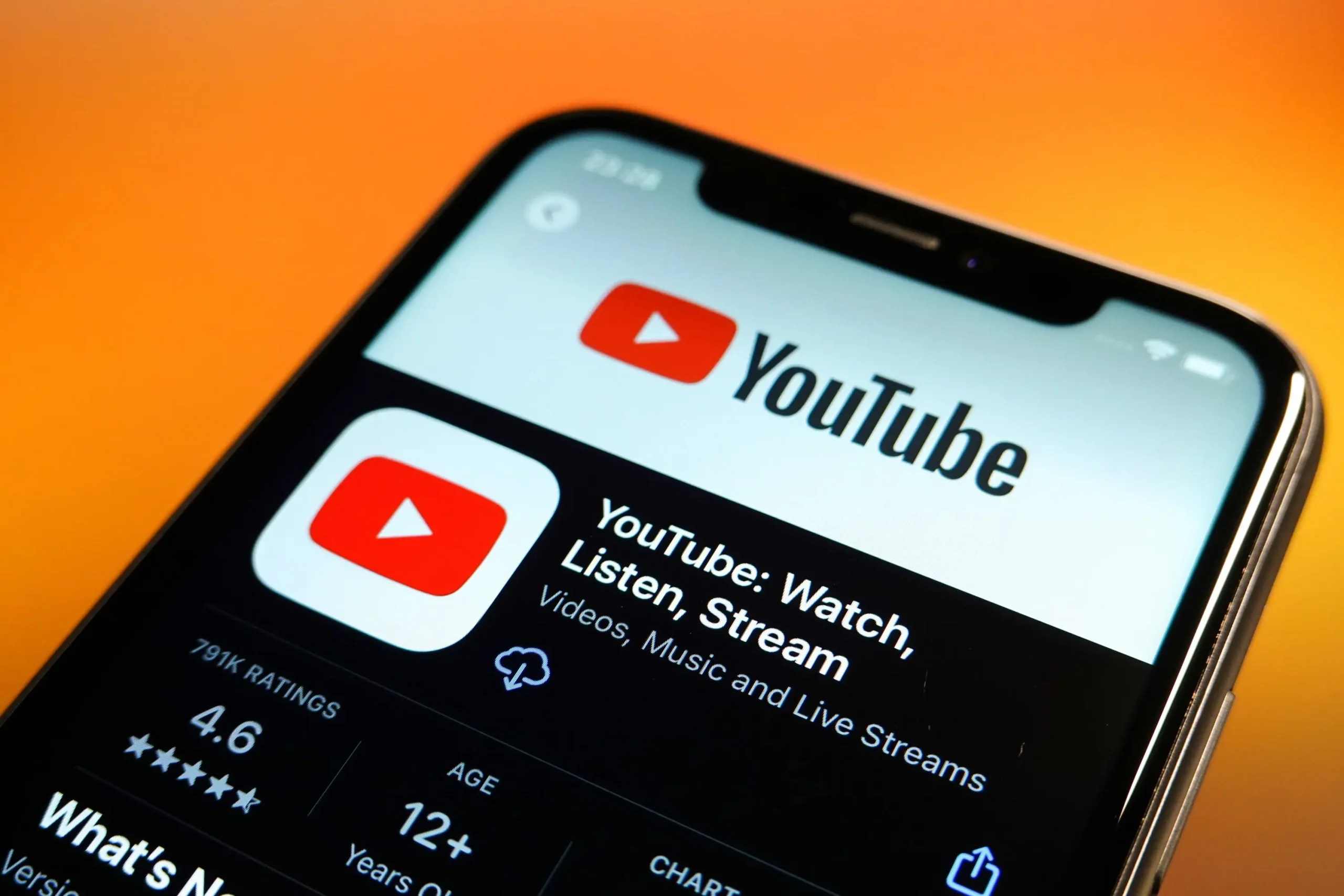
Якщо ви хочете вимкнути рекламу на YouTube, є кілька способів зробити це:
Використання AdBlock або uBlock Origin:
- Обидва ці розширення можуть блокувати рекламу на YouTube, включаючи банери, відеорекламу та навіть спливаючі вікна.
- Встановивши ці розширення, ви не побачите жодної реклами перед чи під час відео, що зробить ваш перегляд більш приємним.
YouTube Premium:
- Якщо ви не хочете використовувати блокувальники реклами, ви можете підписатися на YouTube Premium. Цей сервіс не тільки видаляє всю рекламу, але й дозволяє завантажувати відео для перегляду офлайн та отримувати доступ до ексклюзивного контенту.
- YouTube Premium також дає можливість прослуховувати відео у фоновому режимі, що зручно для прослуховування музики або подкастів.
7. Користування браузерами з вбудованим блокуванням реклами
Якщо ви хочете забути про встановлення додаткових розширень для блокування реклами, існують браузери, які мають вбудовані функції для блокування оголошень за замовчуванням. Один із таких браузерів — це Brave.
Brave Browser
Цей браузер автоматично блокує більшість рекламних оголошень та трекерів без потреби в додаткових налаштуваннях або розширеннях.
– Окрім блокування реклами, Brave також фокусується на захисті конфіденційності користувачів, надаючи можливість анонімного перегляду вебсайтів без збору даних про ваші пошукові запити.
Opera Browser
Браузер Opera також має вбудоване блокування реклами. Ви можете активувати його у налаштуваннях браузера і насолоджуватися чистим переглядом вебсторінок без нав’язливих оголошень.
Як підтримати улюблені сайти, не вимикаючи рекламу
Хоча блокування реклами допомагає зробити інтернет-користування приємнішим, слід пам’ятати, що багато вебсайтів залежать від доходу від оголошень для підтримки своєї діяльності.
Деякі вебсайти можуть не працювати або обмежувати доступ до контенту, якщо виявлять блокувальник реклами.
Тому важливо знайти баланс між блокуванням набридливої реклами та підтримкою улюблених вебресурсів.
Ось кілька порад, як можна підтримати вебсайти, не переглядаючи рекламу:
- Додайте сайти у “білий список” у вашому блокувальнику реклами. Це дозволить показувати рекламу на певних вебсайтах, які ви хочете підтримати.
- Підтримуйте вебсайти через підписку або донати. Деякі вебсайти пропонують можливість підтримки через донати або платну підписку. Це допомагає їм продовжувати надавати безкоштовний контент без необхідності показувати багато реклами.
- Вимкніть блокувальник реклами для вебсайтів, яким ви довіряєте. Якщо ви довіряєте певному вебсайту і знаєте, що його реклама не є шкідливою або нав’язливою, можна вимкнути блокувальник для цього ресурсу.
Вимкнення реклами в браузері може значно покращити ваш інтернет-досвід, зробивши його більш чистим, безпечним і швидким.
Використовуючи вбудовані налаштування браузера, встановлюючи розширення для блокування реклами, очищуючи файли cookie та обмежуючи персоналізовану рекламу, ви можете значно зменшити кількість набридливих оголошень.
Водночас не забувайте підтримувати вебсайти, які ви любите, додаючи їх до білого списку або підписуючись на платні послуги, щоб вони могли продовжувати надавати безкоштовний і корисний контент.
Тепер ви знаєте, як вимкнути рекламу в браузері та забезпечити собі більш безпечне та комфортне перебування в інтернеті, при цьому захищаючи свій пристрій від потенційних загроз, пов’язаних із шкідливими оголошеннями.
Раніше ми детально розбиралися, як відмити унітаз від нальоту за допомогою звичайної пляшки Coca-Cola.